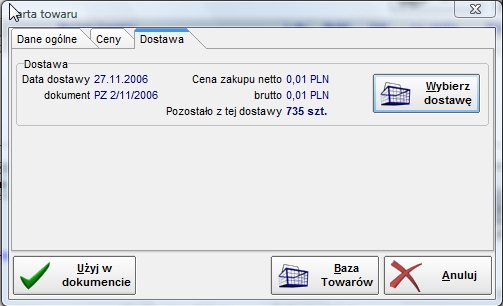Sapio - Modyfikacja dostawy w dokumencie: Różnice pomiędzy wersjami
(Nowa strona: Jeśli wydany towar został wydany poniżej stanu (dostawa zeszła na minus) należy zmienić dostawę z której jest wydanany towar Przykład: na stanie były 3 sztuki towaru, ...) |
|||
| (Nie pokazano 11 wersji utworzonych przez 2 użytkowników) | |||
| Linia 1: | Linia 1: | ||
| − | + | [[Kategoria:Sapio]] | |
| − | + | Jeżeli towar został wydany poniżej stanu dostawy (dostawa zeszła na minus), należy zmienić dostawę tak, aby wydanie nie pobierało ilości poniżej zera. | |
Przykład: | Przykład: | ||
| − | + | na stanie były 3 sztuki towaru, sprzedano 4 sztuki | |
| + | |||
| + | ===Uwaga=== | ||
| − | + | Wynika z tego, że 3 sztuki zostały wydane prawidłowo, natomiast jedna sztuka została wydana poniżej dostawy (minus 1). Program automatycznie pobiera brakującą ilość z kolejnej dostawy (tylko w przypadku istnienia kolejnych dostaw). Jeśli towar zostanie przyjęty po wydaniu towaru na minus, należy ręcznie zmienić dostawę. | |
| − | + | Analizując powyższy przykład: wydane zostały 4 sztuki z czego 3 sztuki zostały wydane prawidłowo, a jedna została wydana poniżej stanu. W tej sytuacji musimy w dokumencie wydania "rozbić" 4 sztuki na dwie pozycje | |
| − | + | * 3 sztuki (tą pozycję program prawidłowo pobrał z dostawy) | |
| + | * 1 sztuka (ta ilość zeszła z dostawą na minus) | ||
| + | |||
| + | Łącznie ilość sztuk w tych dwóch pozycjach będzie równa pierwotnej ilości, której część towaru "ściągnęła" dostawę na minus | ||
| + | Dalsza część instrukcji pokaże, jak należy zmodyfikować dostawę w celu wskazania prawidłowej dostawy nie ściągającej na minus | ||
| − | |||
| − | + | Wyedytuj dokument WZ (jeśli do WZ została wystawiona faktura, wyedytuj fakturę) | |
| − | + | Podziel pozycję towaru na dwie pozycje: | |
| − | + | * Ilość prawidłowo wydana | |
| − | + | * Ilość zdejmująca stan poniżej dostawy | |
| + | Po określeniu ilości w drugiej pozycji przejdź na zakładkę "dostawa" | ||
| − | |||
| − | + | [[Grafika:karta_towaru.jpg]] | |
| − | + | Następnie kliknij przycisk "Wybierz dostawę" i wskaż dostawę, z której możesz sprzedać brakującą ilość towaru | |
| − | |||
| − | |||
| − | |||
| − | + | ''' Chcesz wiedzieć więcej na temat historii dostaw i wydań [[Sapio - Historia dostaw| kliknij tutaj]]''' | |
Aktualna wersja na dzień 12:06, 7 cze 2009
Jeżeli towar został wydany poniżej stanu dostawy (dostawa zeszła na minus), należy zmienić dostawę tak, aby wydanie nie pobierało ilości poniżej zera.
Przykład:
na stanie były 3 sztuki towaru, sprzedano 4 sztuki
Uwaga
Wynika z tego, że 3 sztuki zostały wydane prawidłowo, natomiast jedna sztuka została wydana poniżej dostawy (minus 1). Program automatycznie pobiera brakującą ilość z kolejnej dostawy (tylko w przypadku istnienia kolejnych dostaw). Jeśli towar zostanie przyjęty po wydaniu towaru na minus, należy ręcznie zmienić dostawę.
Analizując powyższy przykład: wydane zostały 4 sztuki z czego 3 sztuki zostały wydane prawidłowo, a jedna została wydana poniżej stanu. W tej sytuacji musimy w dokumencie wydania "rozbić" 4 sztuki na dwie pozycje
- 3 sztuki (tą pozycję program prawidłowo pobrał z dostawy)
- 1 sztuka (ta ilość zeszła z dostawą na minus)
Łącznie ilość sztuk w tych dwóch pozycjach będzie równa pierwotnej ilości, której część towaru "ściągnęła" dostawę na minus
Dalsza część instrukcji pokaże, jak należy zmodyfikować dostawę w celu wskazania prawidłowej dostawy nie ściągającej na minus
Wyedytuj dokument WZ (jeśli do WZ została wystawiona faktura, wyedytuj fakturę)
Podziel pozycję towaru na dwie pozycje:
- Ilość prawidłowo wydana
- Ilość zdejmująca stan poniżej dostawy
Po określeniu ilości w drugiej pozycji przejdź na zakładkę "dostawa"
Następnie kliknij przycisk "Wybierz dostawę" i wskaż dostawę, z której możesz sprzedać brakującą ilość towaru
Chcesz wiedzieć więcej na temat historii dostaw i wydań kliknij tutaj